Cohort (同群分析) 常用在分析留存率的視覺化中,
之前在 Google Analytic、Mixpanel 常見這樣的圖表,
但一直不是很清楚該如何從圖中解讀數據,
趁此次機會熟悉一下:
找到網路上此篇文章「透過數字觀察客戶留存率,找出提升業績的方式-AppWorks」
對 Cohort 圖表介紹的算滿容易懂的,
也使用此文章中的範例來做這次的 Redash Cohort 圖表研究。
此範例中,是以年月為群集、以往後的月份為不同的階段,
2018 年 01 月有 300 客人在此期購買商品,
這 300 人中在第二個月也就是 2018 年 02 月有 120 人回購,
而在 2018 年 02 月有 500 客人在此期購買商品,
其中有 120 人是老客戶(2018 年 01 月購買的)
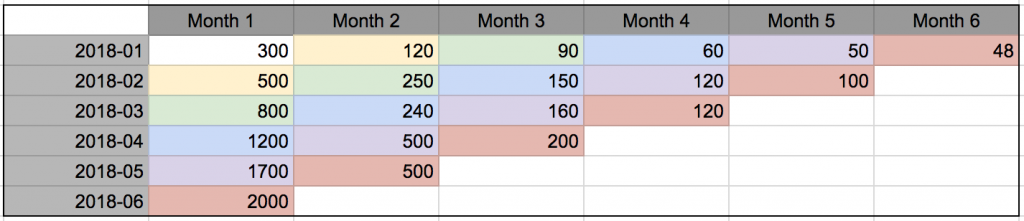
要產生 Cohort 圖表,
每一列的資料為該期的年月、是第幾個月的回購、回購的總人數、該期購買客人總數,
這裡以 Python Query 建立一個測試資料,用 csv 方式觀看會如同以下的狀況:
month,month_number,value,total
2018-01,1,300,300
2018-01,2,120,300
2018-01,3,90,300
2018-01,4,60,300
2018-01,5,50,300
2018-01,6,48,300
2018-02,1,500,500
2018-02,2,250,500
2018-02,3,150,500
2018-02,4,120,500
2018-02,5,100,500
2018-03,1,800,800
2018-03,2,240,800
2018-03,3,160,800
2018-03,4,120,800
2018-04,1,1200,1200
2018-04,2,500,1200
2018-04,3,200,1200
2018-05,1,1700,1700
2018-05,2,500,1700
2018-06,1,2000,2000
在 Visualization Type 選擇 Cohort,
在 Options 分頁中,
要把 Time Interval 調成 Date(Bucket) 對應的格式,
此例中是每個月為群集,因此要調成 Monthly,
就會看到漂亮的 Cohort 留存率圖表了
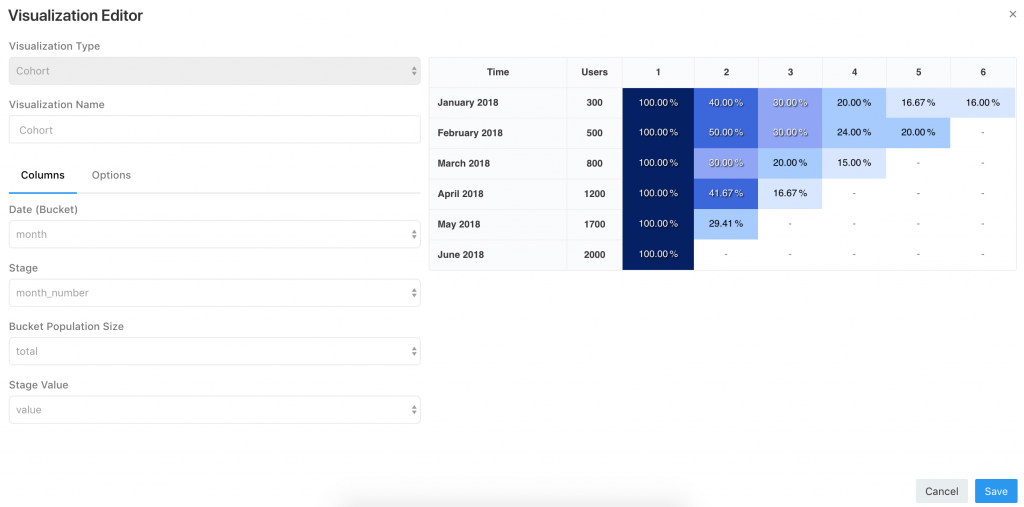
ps. Time Interval 如果調成 Daily, Weekly 會發現有不少空值,
可配合 Mode 看是選則補零或是保留空值。
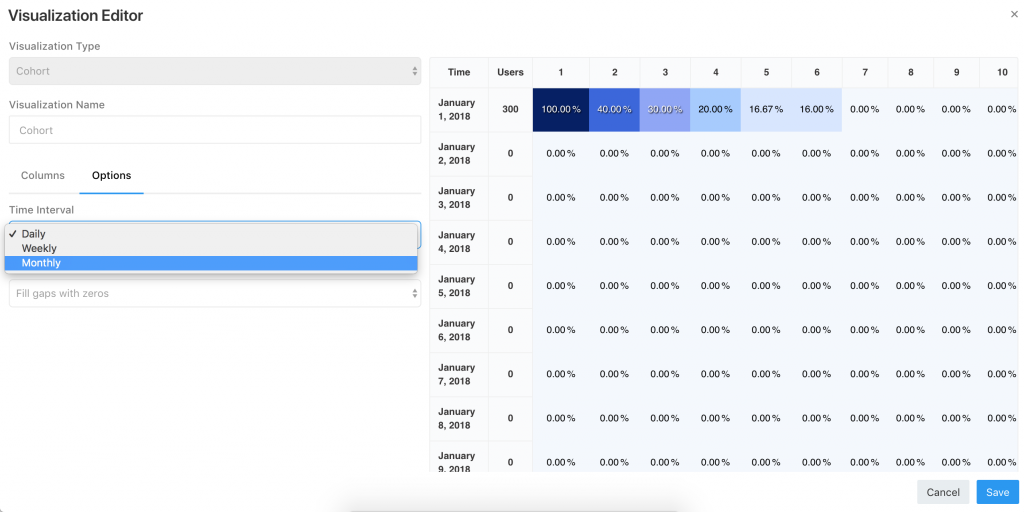
公司實際上還沒使用過 Redash 的 Cohort,
但可以以此圖表做一些相關分析:
ps. 文章同步發表於 Medium
